
Il tuo MacBook Pro o MacBook Air abbassa automaticamente la luminosità del display ogni volta che è a batteria? Questo potrebbe accadere per diversi motivi, ma non è niente che non puoi risolvere. Se desideri che un laptop Mac smetta di regolare la luminosità del display da solo, continua a leggere.
La maggior parte di noi conosce l’efficienza energetica dei MacBook quando sono scollegati. Il nuovo M1 MacBook Air promette fino a 15 ore di navigazione web wireless, mentre l’M1 MacBook Pro lo porta a un livello superiore e offre 17 ore. Questi sono alcuni numeri seri, non commettere errori. Tuttavia, questo tipo di efficienza si ottiene limitando una serie di fattori diversi e uno dei modi per prolungare la durata della batteria prevede la riduzione della luminosità del display. Detto questo, se vuoi davvero mantenere una maggiore luminosità dello schermo mentre sei a batteria, puoi farlo. Continua a leggere perché ti guideremo su come risolvere i problemi e correggere l’oscuramento automatico dello schermo nei laptop macOS.
Risoluzione dei problemi relativi alla riduzione della luminosità dello schermo del laptop Mac con la batteria
Tutto quello che devi fare è assicurarti che due delle funzioni chiave di macOS che influiscono automaticamente sulla luminosità siano disabilitate. Ecco come puoi farlo:
1. Controlla se la luminosità automatica è abilitata su MacBook Pro/Air
Questa è una delle cose fondamentali che molti nuovi utenti Mac tendono a trascurare. La luminosità automatica è una funzionalità abilitata sui tuoi Mac per impostazione predefinita. Abilitandolo si oscurerà o illuminerà automaticamente lo schermo in base all’illuminazione ambientale, anche quando il MacBook è collegato a una fonte di alimentazione. Segui questi passaggi per disabilitarlo:
- Fai clic sull’icona del Centro di controllo dalla barra dei menu, quindi fai clic sulla scheda Display come mostrato nello screenshot qui sotto.
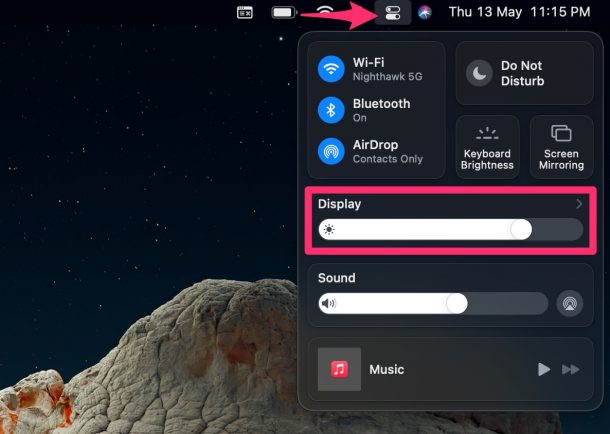
- Questo ti darà le opzioni per abilitare o disabilitare alcune funzioni di visualizzazione. Qui, fai clic su”Preferenze di visualizzazione”per procedere.
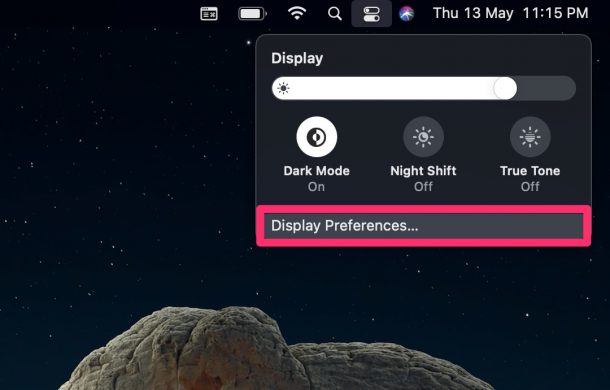
- Vedrai una nuova finestra sullo schermo. Qui, assicurati che l’impostazione”Regola automaticamente la luminosità”sia deselezionata.

Questo è tutto. Se questa impostazione era già deselezionata, puoi provare il passaggio successivo per la risoluzione dei problemi.
2. Regola le impostazioni della batteria su MacBook Pro/Air
Nonostante la disattivazione della luminosità automatica, se lo schermo si attenua ancora in modo specifico quando sei scollegato, è probabile che sia a causa delle impostazioni predefinite della batteria impostate da macOS. Ecco cosa devi fare:
- Fai clic sul menu Apple, quindi scegli”Preferenze di Sistema”dal menu a discesa.
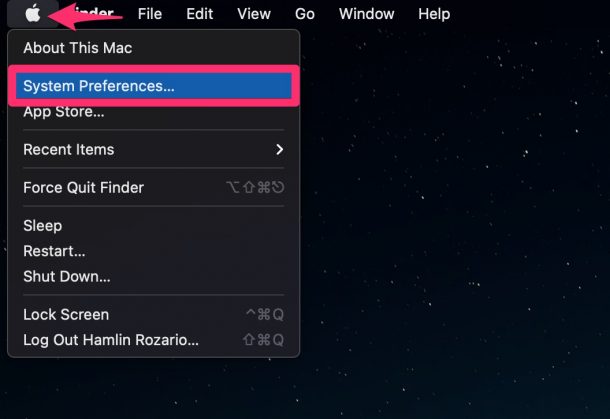
- Dal pannello Preferenze di Sistema, fai clic su”Batteria”che si trova nella riga inferiore.
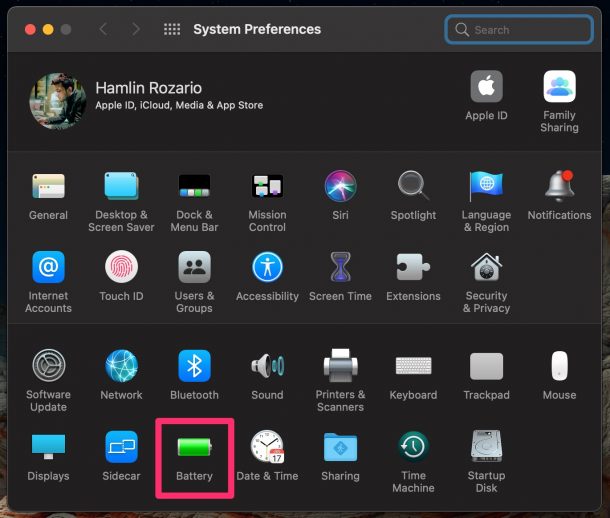
- Qui, vai alla sezione Batteria dal riquadro di sinistra. Ora troverai un’impostazione chiamata”Oscura leggermente il display mentre sei alimentato a batteria”. Se questo è selezionato, hai trovato il colpevole. Deseleziona l’opzione e sei a posto.

Il problema dell’oscuramento dello schermo dovrebbe essere risolto ora. Quale impostazione stava influenzando la luminosità del display?
Una volta modificate queste impostazioni, devi tenere presente che potresti non ottenere più la durata massima stimata della batteria pubblicizzata da Apple. Poiché il tuo MacBook ora funziona a una luminosità più elevata mentre è a batteria, semplicemente non sarà in grado di durare così a lungo. Realisticamente, puoi aspettarti un successo sulle prestazioni della batteria, ma quanto sarà significativo dipende da come imposti la luminosità dello schermo del tuo laptop Mac.
Supponendo che tu abbia disabilitato le funzioni di oscuramento automatico dello schermo, ti consigliamo di regolare manualmente la luminosità del display. Se sei al chiuso, generalmente puoi avere un’impostazione di luminosità inferiore, mentre se utilizzi il laptop all’aperto al sole, in genere avrai bisogno di un’impostazione del display molto luminosa.
Questi risparmio della batteria e oscuramento automatico dello schermo le funzionalità esistono da molto tempo sui laptop Mac, ma con le ultime versioni di macOS, Apple ha cambiato la posizione di alcune impostazioni o ha rinominato alcune delle impostazioni stesse. Se utilizzi una versione precedente del software di sistema o un hardware Mac precedente, puoi comunque apportare queste modifiche.
Hai impedito al tuo Mac di abbassare automaticamente la luminosità o di oscurare lo schermo mentre è scollegato e funziona a batteria? Quale delle due impostazioni di visualizzazione di cui abbiamo discusso qui stava influenzando la luminosità dello schermo? Hai un altro approccio per gestire questa situazione? Condividi con noi le tue esperienze, feedback e opinioni nella sezione commenti in basso.


